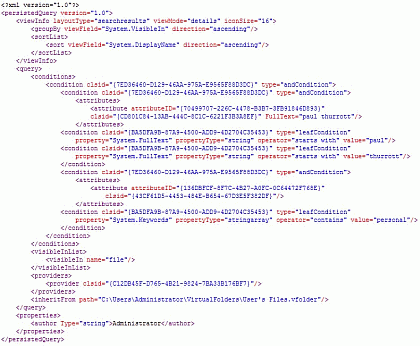■2006年後半に出荷されるWindows Vistaは,仮想フォルダ(Virtual Folder)という新機能を搭載する。この機能を使えば,実際に存在するフォルダ構成とは別に,特定の条件に当てはまるファイルを一覧できるフォルダが作成可能だ。仮想フォルダを実現する仕組みやその利用方法を解説する。
米Microsoftは,20年以上前にMS-DOSの最初のバージョンで固定のドライブ文字を採用した。その後,同社は固定のドライブ文字の枠組みから,ユーザーをゆっくり引きはがそうと何年もの時間を費やしてきた。
例えば,Windows 95ではロング・ファイル・ネームを提供し,8文字+3文字という命名規則から開放してくれた。Windows 2000ではDFS(分散ファイル・システム)を導入した。これによって,物理的に別々のディスク・ドライブとパーティションを,単一のフォルダまたは連続したストレージ空間としてリンクできるようにした。
そして今度はWindows Vistaベータ1において変化が起きる(紹介記事)。われわれはドライブ文字ベースのファイル・システムの制限に対して,さらに重要なファイル・システムの進化を目の当たりにする。それは「仮想フォルダ(Virtual Folder)」と呼ばれているもので,あなたのコンピュータの使い方を今後永久に変えるだろう。
話を始める前に,米Apple Computerの最新OS「Mac OS X 10.4」(開発コード名「Tiger」)が,非常に良く似た機能を搭載していることはご存知だろう。しかし,Windows Vistaの仮想フォルダ機能は,Appleが類似機能を発表する1年前に,Microsoftがデモしていたものだ。この手の機能は非常に有用だから,最新OSなら搭載すべき機能の候補に挙がるのは当然だろう。Microsoftがデモしたものに非常に近い機能にAppleがたどり着いたのは驚くべきことでもおかしなことでもない。
標準の仮想フォルダとカスタマイズする仮想フォルダ
仮想フォルダの実体は,XML(拡張マークアップ言語)ファイル群である。それはファイルやフォルダに関するデータベース・クエリーの結果を,Windows Vista内で全く普通のフォルダのように振舞う外観にまとめるように特別に構成されている。
別の言い方をすれば,仮想フォルダは検索結果をストアする。具体的には,一群のファイルをある条件を使って検索する場合,検索結果を仮想フォルダとして保存できる。それらはデータベース・クエリーなので,仮想フォルダはダイナミックに変化する。つまりその内容はあなたのシステムで起きていることに合わせて時々刻々変わるのだ。
仮想フォルダには2つのタイプがある。1つ目はMicrosoftが最初に作ったもの。2つ目はユーザーが自分で作るものだ。
Microsoftは使いやすく分かりやすい仮想フォルダをたくさん作っている。[All Documents(全ドキュメント)]フォルダに代表されるいくつかは,スタート・メニューの中にあり,Windows XPの[My Documents(マイドキュメント)]のような特別なシェル・フォルダの代わりに表示される。
[All Documents]は仮想フォルダの典型的な例で,あなたのシステム上の全ドキュメントをリスト表示する。Windows Vistaでは,Windows XPの[My Document]フォルダの代わりに[Documents(ドキュメント)]フォルダがあり,これは通常のフォルダである。ユーザーは大抵,以前の通り,そこにドキュメントを保存するだろう。しかし,デスクトップなどの他の場所にドキュメントを保存したとしても,[All Documents]仮想フォルダはそうしたドキュメントも表示してくれる。これは文字通りあなたのドキュメントのすべてをリスト表示するものなのだ。
2つ目のタイプの仮想フォルダは,Windows Search Engine(サーチ・エンジン)で検索を実行して,その結果を仮想フォルダとして保存すると作られる。これらの仮想フォルダはデスクトップを含めて,どこに置いてもよい。どういう風に構成するかはあなた次第だ。
「仮想フォルダはXMLファイル」の意味
デスクトップ上に「Paul's personal files(ポールの個人用ファイル)」という仮想フォルダを作るとすると,実際に生成するのは,検索結果をカプセル化した「Paul's personal files.vfolder」というファイルである。そこで,例えばファイル・タイプを問わず([Items of Any Type(全タイプのアイテム)]を指定する),[Search for(検索する言葉)]欄に「paul thurrott」と入力して検索を走らせると,[Keywords]のメタデータ・フィールドに「personal」を含んで検索結果が表示される。このファイルは次のようなXMLファイルになる(写真-1)。
画像をクリックすると拡大されます
|
これは見れば分かるようにとてもシンプルなクエリーだ。もっと複雑な検索は,より複雑なXMLになる。重要なことは,仮想フォルダはファイル・リストを含まないということだ。クエリーからなるのである。だからシステムの中で何かを変える,例えば「personal」というキーワードをつけて新しいファイルを作ると,そのファイルは,魔法のように自動的に「Paul's personal files」という仮想フォルダの中に現れる。それは瞬間的で自動的である。